Actualizado el lunes, 21 noviembre, 2022
Si bien empezó como un sistema de gestión de contenidos (CMS) para soportar blogs y páginas personales, hoy en día WordPress es una de las herramientas más populares para la creación de todo tipo de webs. Por eso, no es de extrañar que si tienes una web en Wix, Etsy o Shopify te hayas planteado más de una vez migrar a WordPress y empezar a disfrutar de todas sus funcionalidades y posibilidades de personalización.
Índice de contenidos
¿Qué tiene de bueno WordPress?
De todas las ventajas que ofrece WordPress frente a otras opciones disponibles en el mercado hemos seleccionado algunas que consideramos fundamentales:
- De código abierto, gratuita y enteramente de tu propiedad
- 100 % responsive
- Actualizaciones de mejora permanentes
- Múltiples posibilidades de personalización. ¡Tienes cientos de plantillas a elegir!
- Plugins de todo tipo: seguridad, posicionamiento SEO, analítica web…
Al ser el gestor de contenidos más utilizado en el mundo, la actualización técnica y de usabilidad de la plataforma es constante, te facilita el posicionamiento en buscadores a través de herramientas diseñadas íntegramente para ello, es compatible con Google Analytics… y un sinfín de posibilidades más.
Y puesto que ahora también puedes crear tu tienda online con WordPress a través de WooCommerce, su universo de usuarios no deja de crecer frente al resto de alternativas.
Por qué migrar a WordPress desde Wix, Etsy o Shopify
El mundo online ofrece unas posibilidades de crecimiento increíbles y eres tú quién decide hasta dónde puedes llegar. Por eso, es importante trabajar con herramientas que te faciliten la gestión y que a largo plazo sean escalables. ¿Por qué migrar a WordPress desde Wix, Etsy o Shopify?
Aunque en un momento dado pueden servirte para iniciarte en la web, estas y otras herramientas tienen algunas limitaciones que te impedirán convertir tu negocio en una puerta de entrada 100% profesional para tus visitas:
- Desconoces en qué hosting está alojada tu web
- Menos visibilidad de marca, al no contar con tu propio dominio
- Soporte técnico en un idioma extranjero
- Restricciones de personalización
- Mayores dificultades de posicionamiento
- Cobro de comisiones por cada venta
Migrando de Wix a WordPress
Lo primero que has de tener en cuenta es que Wix no te permite llevarte todos los archivos de tu web al completo, pero sí podrás migrar a WordPress el trabajo que hayas hecho de creación de páginas y entradas, así como las imágenes que hayas subido hasta ese momento.
Recuerda que la plantilla y el resto de componentes de diseño de web no se van a trasladar a tu WordPress, por lo que las páginas y entradas que importes no mantendrán la apariencia original. Tendrás que configurarla a tu gusto desde la interfaz de administración de WordPress.
Una vez hayas dado de alta tu Hosting WordPress Optimizado, comprobarás que instalar WordPress será cosa de un par clics. Y además, viene con sistema antispam, optimizador de imágenes, plugins para SEO… y otras funcionalidades que ya tienes incorporadas de serie para que te ahorres tiempo en las configuraciones iniciales.
1. Importación de páginas
No es posible importar páginas de Wix a WordPress de forma automatizada. Por eso, lo primero que tienes que hacer es crear manualmente las páginas en tu WordPress. Si tienes un número de páginas muy alto puedes ayudarte del plugin Bulk Page Creator para crearlas en lote.
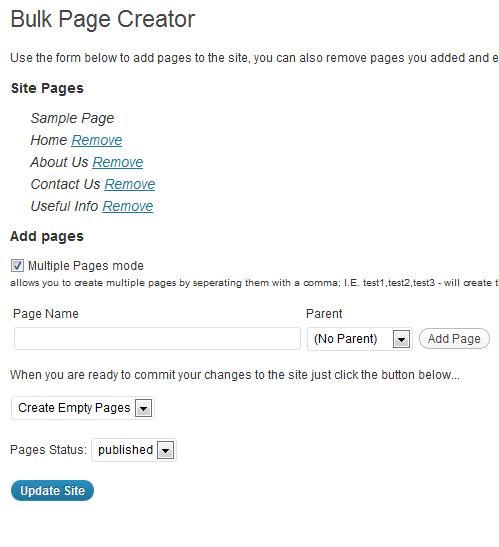
Finalmente, tendrás que copiar y pegar en cada una el contenido que ya tenías en Wix.
2. Importación de entradas
De nuevo, puedes apostar por el método manual, creando una a una las entradas en WordPress y haciendo un copia y pega de su contenido. Piensa que si tienes pocas páginas lo más probable es que te lleve menos tiempo hacerlo así. Además, seguro que hay alguna entrada que tenías pendiente actualizar, por lo que esta puede ser una buena oportunidad para hacerlo.
Si, por el contrario, tienes un buen número de entradas ya publicadas, accede al feed RSS de tu web en Wix (añadiendo /feed.xml al URL de tu web ya lo tienes). Desde ahí puedes exportar las entradas en formato XML y guardar el archivo en local, pulsando en el botón derecho del ratón y haciendo clic en “Guardar como”.
Después accedes a la interfaz de administración de tu WordPress y una vez ahí a Herramientas > Importar > RSS > Instalar ahora. En cuanto lo instales, ya puedes importar el fichero XML que has descargado de Wix.

Cuando termines, recuerda comprobar en tu web en WordPress que todas las entradas se han importado correctamente.
3. Importación de imágenes
Desde el plugin Auto Upload Images puedes importar de forma local todas las imágenes enlazadas en las entradas de la web de Wix.

De nuevo, si son pocas, puedes optar por la vía manual, es decir, descargar una por una las imágenes en Wix y subirlas de nuevo a las páginas y entradas de tu WordPress.
Migración de Etsy a WordPress
Al igual que con Wix, lo primero que tienes que hacer es contratar tu Hosting WordPress Optimizado en dinahosting. En cuanto lo tengas, te toca instalar el módulo de tienda WooCommerce, que viene siendo igual de sencillo que con cualquier otro plugin: te vas al panel de administración de WordPress, entras en Plugins > Añadir nuevo y buscas por “WooCommerce”. Luego haces clic en “Instalar ahora” y luego en “Activar”.
1. Importación de productos
Para llevarte tus productos de Etsy a WooCommerce tienes que exportarlos desde el panel de control de Etsy, en la sección Herramientas, en formato CSV.
A continuación, dirígete al panel de administración de WordPress y accede a WooCommerce > Productos. Desde ahí podrás importar el CSV descargado de Etsy.
2. Importación de imágenes
Como en Wix, puedes ayudarte del plugin Auto Upload Images.
Como alternativa para la importación de productos e imágenes a partir del fichero CSV descargado anteriormente, tienes también el plugin WP All Import. Este te permite llevar a cabo la importación del CSV de una forma más simplificada.
Recuerda que los siguientes elementos no se exportarán:
- Precios
- Cantidades en stock
- Clientes y su histórico de pedidos
Y además, los productos digitales exportados desde Etsy serán importados como productos físicos.
En cuanto a las cuestiones de apariencia de la tienda, al igual que ocurre con Wix, tendrás que trabajarlas desde el propio WooCommerce.
Migración de Shopify a WordPress
El proceso es muy similar al de una migración de Etsy. Una vez tengas tu Hosting WordPress Optimizado con WooCommerce instalado, empieza por llevar a cabo la importación de productos.
Desde el panel de control de Shopify los exportas en formato CSV y a continuación te diriges a tu interfaz de administración de WordPress para desde la sección WooCoomerce > Productos importar el CSV descargado.
Para la importación de imágenes, ayúdate una vez más del plugin Auto Upload Images, o del WP All Import si quieres hacerlo directamente a partir del fichero CSV.
A diferencia de Etsy, tanto los datos de clientes como de sus pedidos pueden exportarse desde Shopify. La manera más económica de añadir este contenido a tu tienda en WordPress es por vía manual. Sin embargo, la versión de pago del plugin WP All Import (pro) con los add-ons de usuarios y pedidos te permitiría una importación automática.
Como en el caso de Wix y Etsy, no es posible exportar desde Shopify a WordPress el diseño de tu viejo ecommerce.
Si tienes alguna duda sobre el proceso de alta y migración a WordPress, te animamos contactar con el equipo de Soporte Técnico, disponible para ti 24/7. Además, con nuestros servicios de desinfección y monitorización nos aseguramos de que tu web esté siempre a punto. ¡Anímate a migrar a WordPress y aprovechar todas nuestras ofertas en hosting!

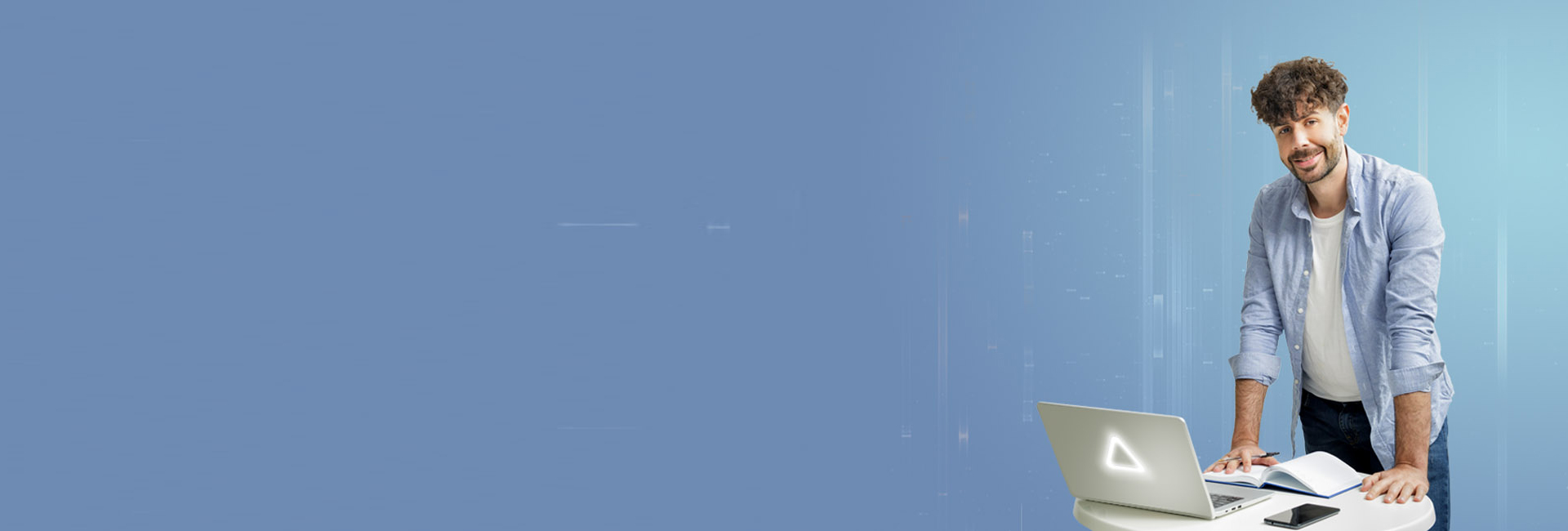
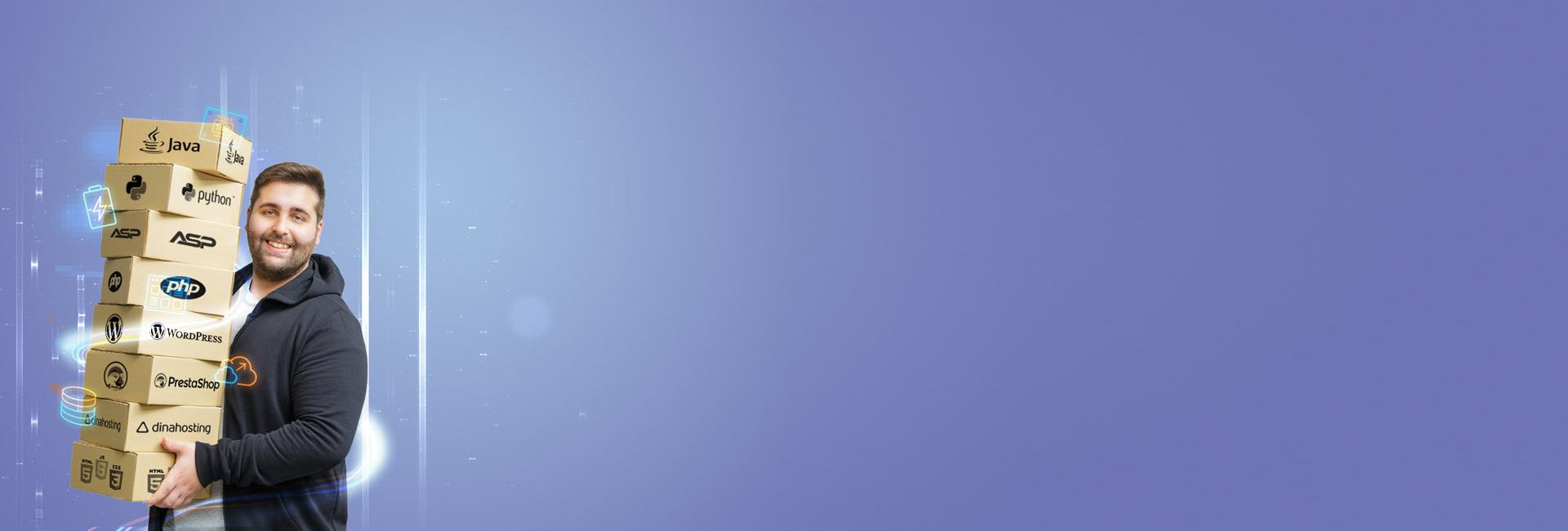
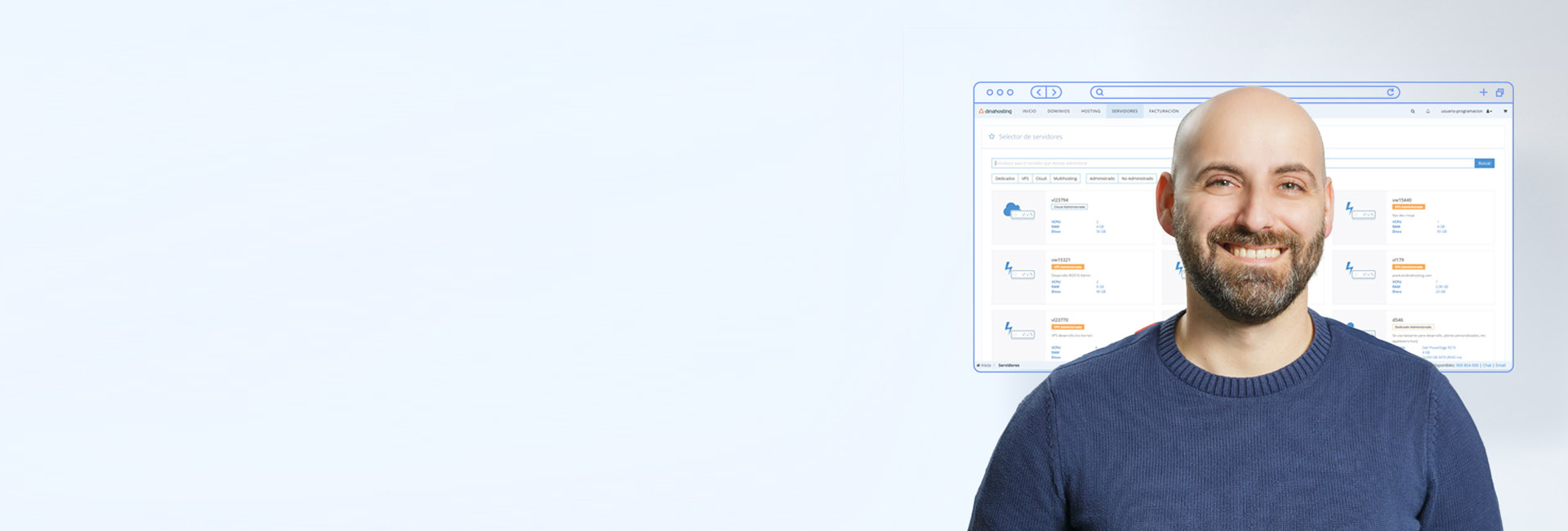

Deja una respuesta